win10拒绝服务怎么解决?当我们在win10系统中打开服务时,系统提示拒绝访问。这种情况下我们该怎么办?我们来看看win10拒绝服务用小编的解决方案!
win10服务拒绝访问解决方案
拒绝访问的核心原因是当前用户没有系统的完全操作权限。请先修改此部分。具体步骤如下:
1.同时按WIN+R键,输入regedit,回车确认。

2.查找HKEY _本地_机器\系统\当前控制集\服务\ wuauserv。

3.右键单击该文件夹,单击权限,然后选择高级选项。

4.单击更改。

5.输入管理员。此时最高权限已经更改,可以看到所有用户下的完全控制已经打勾。

6.同时再次按WIN+R,输入services.msc,输入OK。找到WINDOWS UPDATE,然后单击开始或禁用。

7.另外,有时候也可能是第三方杀毒软件导致的。例如,tinder可以保护电脑免受其他软件的篡改。如果想修改服务的启动类型,可以直接在tinder >:安全工具>启动项管理>修改服务项中修改,和修改服务一样;退出tinder,然后打开服务,可以修改,修改完再打开tinder。

 小白号
小白号













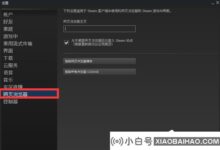

评论前必须登录!
注册